
- •1 Основные функции
- •1.1 Организация взаимодействия с системой
- •1.1.2 Манипулятор мышь
- •1.1.2.1 Действие "Щелчок"
- •1.1.2.2 Действие "Нажать и удерживать"
- •1.1.2.3 Действие "Нажать и перемещать"
- •1.1.2.4 Действие "Отпустить"
- •1.1.3 Клавиатура
- •1.1.4.1 Окна
- •1.1.4.2 Графические элементы управления в окнах
- •1.1.5.5 Свертывание/развертывание окна
- •1.1.5.6 Сброс диалогового окна
- •1.1.5.7 Отображение выбранного окна поверх других окон
- •1.1.6 Общие пультовые операции с окнами, выполняемые с помощью клавиатуры
- •1.1.6.1 Выбор объектов в активном окне
- •1.1.6.2 Выполнение завершающих операций при работе с диалоговыми окнами
- •1.1.6.3 Набор текста и цифровой информации
- •1.1.9.1 Вызов отображения окна икон на иво и пд
- •1.1.9.2 Сброс отображения вторичного окна с иво и пд
- •1.2 Базовые окна
- •1.2.1 Радиолокационное окно
- •1.2.1.1 Назначение
- •1.2.1.2 Свойства Радиолокационного окна
- •1.2.1.3 Информация о структуре воздушного пространства и картографическая информация
- •1.2.1.4 Данные о временных ограничениях использования воздушного пространства
- •1.2.1.5 Отображение метеоинформации в Радиолокационном окне
- •1.2.1.5.1 Данные об опасных явлениях погоды
- •1.2.1.6 Элементы отображения информации по отдельному вс
- •1.2.1.6.2 Предыстория трека вс
- •1.2.1.6.3 Векторы прогнозируемого положения
- •1.2.1.6.5 Формуляр сопровождения
- •1.2.1.6.6 Линия-связка
- •1.2.1.7 Маршрут по данным плана полета
- •1.2.1.9 Вектор-измеритель
- •1.2.1.10 Пультовые операции в Радиолокационном окне
- •1.2.1.10.2 Ручное размещение фс относительно трека
- •1.2.1.11.3 Сигнализация запуска радиозонда
- •1.2.2 Вторичные окна
- •1.2.2.1.4 Окно meteo с сообщениями sigmet
- •1.2.2.1.5 Окно meteo с сообщениями wind
- •1.2.3.1 Назначение
- •1.2.3.2 Описание
- •1.2.4.1 Назначение и описание
- •А) Включение/отключение отображения пеленгов
- •А) Включение/отключение вектора прогнозируемого положения для всех треков
- •1.2.4.2.10 Переключение единиц измерения текущей высоты и путевой скорости в фс
- •1.3 Формуляры сопровождения
- •1.3.2.1.1 Пультовые операции
- •1.3.2.2 Стандартный фс при отсутствии корреляции с планом полета
- •1.3.2.2.1 Свойства
- •1.3.2.2.2 Пультовые операции
- •1.3.2.3 Выделенный формуляр сопровождения
- •1.3.2.3.1 Назначение
- •1.3.2.3.2 Описание
- •Оценка воздушной обстановки по выбранным критериям:
- •1.3.2.3.6 Пультовые операции с помощью щелчка лк мыши
- •А) Принятие вс без плана на управление
- •К) Возврат к плановому маршруту
- •1.3.2.4.1 Пультовые операции
- •1.3.2.4.2 Перемещение постоянного рфс
- •1.3.2.4.3 Просмотр сообщений oldi
- •1.4 Справочная информация
- •1.5 Представление информации планов полетов
- •1.5.1 Окно суточного плана (daily plan)
- •1.5.1.1 Назначение
- •1.5.1.2 Описание
- •1.5.1.3 Свойства
- •1.5.1.4 Пультовые операции с кнопками
- •1.5.1.4.7 Кнопка print в окне daily plan
- •1.5.1.5 Пультовые операции с полями в строках списка daily plan
- •1.5.1.6 Пультовые операции с полями обозначения колонок
- •1.5.2.1 Назначение
- •1.5.2.4 Пультовые операции
- •1.5.2.4.1 Пультовые операции с кнопками
- •1.5.2.4.2 Пультовые операции с обозначениями колонок
- •1.5.2.4.3 Пультовые операции с полями в строках списка
- •1.5.3.3 Свойства
- •1.5.3.4 Пультовые операции
- •1.5.3.4.1 Пультовые операции с кнопками
- •1.5.3.4.2 Пультовые операции с обозначениями колонок
- •1.5.5.1 Назначение
- •1.5.5.2 Описание
- •1.5.5.3 Свойства
- •1.5.5.4 Пультовые операции
- •1.5.6.2 Описание
- •1.5.6.3 Свойства
- •1.5.6.4 Пультовые операции
- •1.5.7 Список вс под управлением (controlled aircraft)
- •1.5.7.1 Назначение и описание
- •1.5.7.2 Пультовые операции
- •1.6 Взаимодействие между автоматизированными центрами по процедуре oldi
- •1.7 Взаимодействие между секторами внутри системы
- •1.7.1.1 Вид фс у принимающего диспетчера до получения сообщения abi
- •1.7.1.6 Досрочная передача управления вс (функция transfer)
- •1.8 Представление информации о воздушной обстановке на иво рабочего места рп
- •1.8.2.1 Окно restriction-actualization
- •1.8.2.2 Окно для создания ограничений воздушного пространства
- •1.9 Отображение и просмотр информации о состоянии радиотехнических средств
- •1.10 Воспроизведение информации о воздушной обстановке
- •1.11 Виды информации, состав, формы отображения и чми для мдп
- •2 Дополнительные функции
- •2.1 Средства контроля безопасности
- •2.1.4.1 Назначение
- •2.1.4.2 Описание
- •2.1.5.1 Назначение
- •2.1.5.2 Описание
- •2.1.6.1 Назначение
- •2.1.6.2 Описание
- •2.1.7.1 Назначение
- •2.1.7.2 Описание
- •2.2 Обнаружение среднесрочных конфликтных ситуаций (mtcd) и поддержка их разрешения
- •2.2.1 Общие сведения об mtcd
- •2.2.3 Окно потенциальных проблем (ppd)
- •2.2.3.1 Назначение и свойства окна ppd
- •2.2.4 Окно помощи в вертикальной плоскости (vaw)
- •2.2.4.1 Назначение
- •2.2.4.2 Описание
- •2.2.5 Горизонтальная проекция траектории, ориентированная на конфликт
- •2.3 Контроль за выдерживанием траектории и напоминания (mona)
- •2.4 Задача автоматизированного формирования потока вс, заходящих на посадку и вылетающих вс, с применением процедуры aman/dman с целью оптимизации прилета/вылета на основных аэродромах мвз
- •2.5 Задача автоматизированного взаимодействия диспетчера и экипажа по цлпд (cpdlc)
- •2.5.1 Общие сведения о cpdlc
- •Воздушное пространство:
- •Принципы применения:
- •2.5.2.2 Установление связи по cpdlc
- •2.5.2.5 Индикация статуса передачи сообщения
- •2.5.2.6 Интерактивное управление/вводы
- •2.5.2.6.2 Составление сообщения для передачи на борт
- •2.5.2.8 Отображение сообщений об ошибках связи cpdlc
- •2.5.3 Перечень сообщений на борт и с борта
- •2.5.3.1 Acm: atc Communications Management (Организация связи увд)
- •2.5.3.2 Acl: Диспетчерские разрешения увд
- •2.5.4.2.1 Функция Logon
- •А) Технология
- •Б) Диаграмма
- •2.5.4.2.2 Функция Contact
- •А) Технология
- •Б) Диаграмма
- •2.5.4.3.1 Описание сервиса acm
- •2.5.4.3.2 Примеры технологии acm с использованием команды ‘contact’
- •Б) Передача связи и/или изменение частоты, используя cpdlc без изменения соединения cpdlc
- •2.5.4.3.3 Передача данных с открытыми диалогами а) Открытые диалоги, инициированные землей
- •Б) Открытые диалоги, инициированные с воздуха
- •2.5.4.3.4 Сообщения acm
- •2.5.4.4.1 Описание сервиса acl
- •2.5.4.4.2 Технология acl
- •А) Запрос от экипажа - диспетчерское разрешение в ответ
- •Б) Запрос экипажа - ответ диспетчера «unable»
- •В) Запрос со стороны экипажа вс с ответом диспетчера «standby»
- •Е) Диспетчерское разрешение с ответом «standby» летного экипажа
- •2.5.4.4.3 Сообщения acl
- •2.5.4.5.1 Описание сервиса amc
- •А) Технология amc
- •Б) Диаграмма
- •В) Сообщение amc
- •2.5.4.6 Таймеры
- •2.5.4.6.1 Таймеры истечения срока
- •А) Диалоги, инициированные диспетчером
- •Б) Диалоги, инициированные летным экипажем
- •2.5.5 Состав и форма представления информации cpdlc, отображаемой на иво
- •2.5.5.1 Dlic (Способность инициирования cpdlc)
- •2.5.5.6 Окно «История сообщений»
- •2.5.5.9 Формирование комбинированных разрешений (команд) на борт
- •2.5.5.10 Передача управления в смежные сектора увд
- •Используемые сокращения и обозначения на латыни, которые предполагается представить на кириллице
- •Сокращения (аббревиатуры) в фс и табличных списках, требующие определенного количества знаков
- •Сокращения в формулярах сопровождения (фс)
- •Сокращения в табличных списках и в окнах
- •2 Трехбуквенные обозначения сообщений, представленные ниже, являются установленными обозначениями икао при взаимодействии по процедуре oldi
- •2.1 Обозначения сообщений oldi, встречающиеся в тексте
- •2.2 Обозначения, принятые в международной практике и присутствующие в меню track
- •3 Окно системных параметров (System Panel)
- •4 Окно управления отображением (Control Window) и связанные с ним окна
- •4.1 Окна, вызываемые при обращении к функциям меню
- •Статистические данные
2.2.5 Горизонтальная проекция траектории, ориентированная на конфликт
Вызов горизонтальной проекции траектории, ориентированной на конфликт, используется для просмотра ВО при наличии проблемы с целью принятия решения по ее разрешению. Горизонтальная проекция отображается в радиолокационном окне и обеспечивает графическое отображение траектории выделенного ВС на всем пути следования (через сектор и за пределами сектора).
Горизонтальная проекция траектории вызывается на ИВО нажатием ЛК мыши на символе проблемы в окне PPD или VAW, либо нажатием ЛК мыши на красной точке в ФС.
Отображение горизонтальной проекции траектории, ориентированной на конфликт, может осуществляться в режиме временного просмотра (нажатие и удерживание ЛК на символе проблемы в окне PPD или VAW).
Горизонтальные проекции траектории, ориентированные на конфликт, содержат маршруты полетов конфликтующих ВС от текущего местоположения на глубину всего сектора.
Траектории обоих вовлеченных в конфликт ВС отображаются зелеными непрерывными линиями от фактического местоположения ВС до точки наибольшего сближения с обозначениями ППМ, времен и эшелонов их пролета. Если прогнозируемое минимальное расстояние между ВС меньше нормы эшелонирования, красным цветом отображаются участки траекторий от начала конфликта до точки наибольшего сближения. Если прогнозируемое минимальное расстояние между ВС больше нормы эшелонирования, красные участки траекторий отсутствуют.
Пример горизонтальной проекции, ориентированной на конфликт, показан на рисунке 2.2-7.
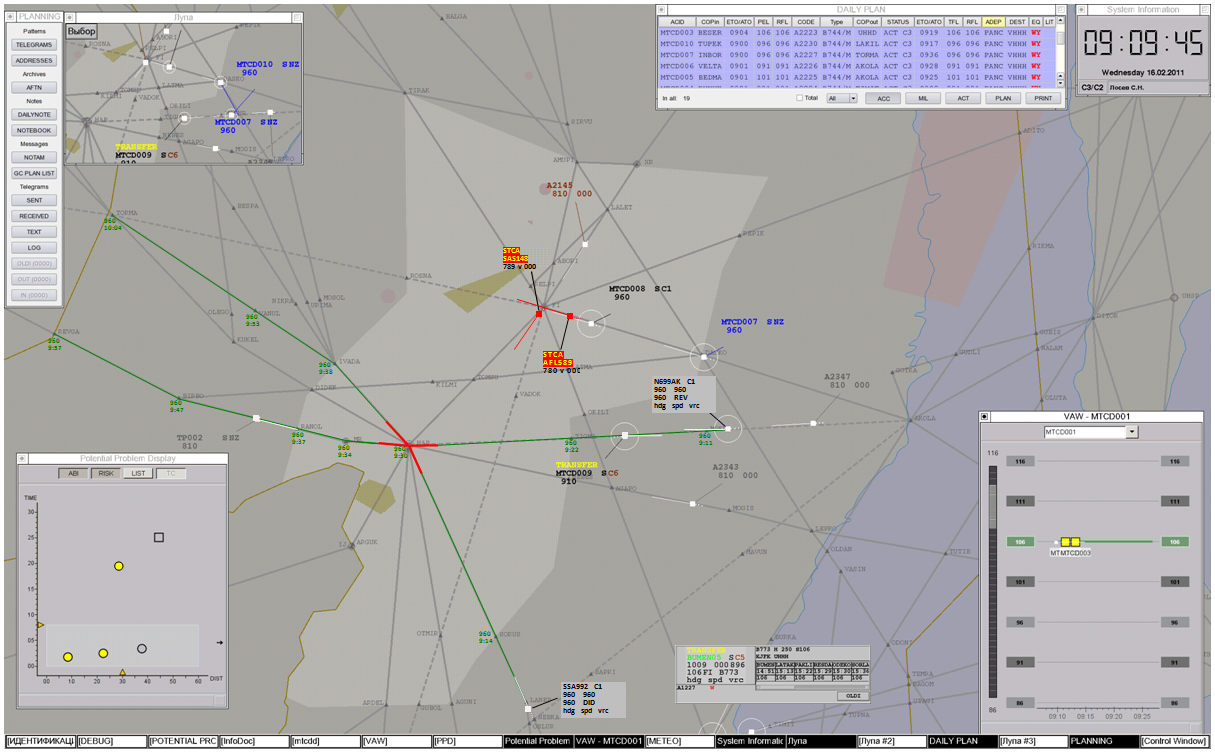
Рисунок 2.2-7
2.3 Контроль за выдерживанием траектории и напоминания (mona)
2.3.1 Общие сведения о функции MONA
Назначение MONA состоит в том, чтобы оказать помощь диспетчеру в выполнении контроля за развитием ситуации воздушного движения.
Реализуемое в системе программное обеспечение охватывает две различные функции MONA:
обнаружение и уведомление диспетчера об отклонениях ВС от их планового маршрута или выполнения заданных диспетчером команд;
выдача диспетчеру напоминаний о предусмотренных технологией УВД надлежащих действиях.
MONA обеспечивается средствами ввода через ЧМИ диспетчерами запроса на формирование напоминания с подробностями данного напоминания. Также предусмотрена возможность выбора конфигурации MONA системным инженером или РП посредством ЧМИ.
Предупреждения о несоответствии плану полета и напоминания отображаются в нулевой строке ФС желтыми знаками на фоне экрана. Также желтыми знаками подсвечивается поле, содержащее параметр, который не выдерживается.
На рисунке 2.3-1 приведен пример отображения предупреждений о несоответствии MONA, на рисунке 2.3-2 - напоминаний MONA.

Рисунок 2.3-1
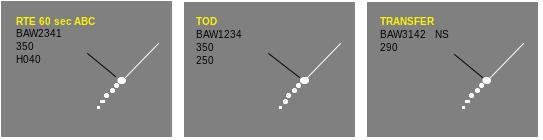
Рисунок 2.3-2
Если по данному рейсу имеется несколько типов сигнализации, то в нулевой строке ФС отображается самая приоритетная сигнализация.
2.3.2 Задачи, решаемые MONA, и отображение информации в Радиолокационном окне
2.3.2.1 Задачи, решаемые MONA и отображение информации в нулевой строке ФС
В таблице 2.3-1 приведены задачи, решаемые функцией MONA, наименование предупреждения или напоминания, выдаваемого MONA, а также их отображение в нулевой строке ФС.
Таблица 2.3-1
Задачи, решаемые функцией MONA |
Наименование предупреждения/напоминания MONA |
Отображение в нулевой строке ФС |
1 Соответствие текущему плану полета в боковом отношении |
Боковое отклонение |
LAT DEV |
2 Соответствие скорости |
Несоответствие скоростному режиму |
SPD DEV |
3 Соответствие текущему плану полета в вертикальном отношении |
|
|
3.1 Отклонение от заданного эшелона полета |
|
|
3.1.1 Неправильно выполнен вертикальный маневр |
Не занят заданный эшелон |
FL BUST |
3.1.2 Потенциальный пролет заданного эшелона |
Потенциальный пролет заданного эшелона |
СFL BUST |
3.2 Не выдержан режим набора/снижения |
Неправильная вертикальная скорость |
VRC BUST |
4 Соответствие выполняемого маневра |
|
|
4.1 Несоответствие по невыполненному маневру |
Не начат запланированный маневр |
MAN BUST |
4.2 Несоответствие по неправильно выполненному маневру |
|
|
4.2.1 Ошибочно выполненный маневр |
Ошибочно выполнен маневр |
MAN ERROR |
4.2.2 Неверный маневр |
Неверный маневр |
MAN INCOR |
5 Напоминание о не выполненных условиях приема/передачи управления |
Не выполнены условия приема/передачи управления |
COORD |
6 Напоминание об изменении частоты сектора управления |
|
|
6.1 Напоминание о необходимости передачи ВС в следующий сектор |
Передача ВС в следующий сектор |
TRANSFER |
6.2 Напоминание о необходимости приема управления |
Принятие управления |
ASSUME |
7 Напоминание о необходимости ручной координации полета
|
Ручная координация |
HAND |
8 Напоминание о передаче АСТ в смежный сектор, не имеющий инструментального взаимодействия с системой по стандарту OLDI
|
Передача АСТ в смежный сектор |
ACT |
9Напоминание о запланированном маневре |
Начало маневра |
60 MAN |
10 Напоминание о рубеже начала снижения |
Рубеж (точка) начала снижения |
TOD |
11 Напоминание, специфицированное диспетчером (о достижении задаваемых рубежей) |
Достижение рубежа |
POINT FL340 или POINT Hdg125 или POINT Spd650 |
12 Контроль правильности установки кодов ответчиков |
|
|
12.1 Напоминание о том, что код запрещен для ввода |
Код запрещен для ввода |
!!!! |
12.2 Напоминание в случае поступления с борта кода 2000 |
Предлагаемый системой свободный код |
6234 |
12.3 Напоминание об ошибочно установленном коде ответчика на борту |
Код установлен ошибочно |
CODE |
12.4 Напоминание об отсутствии свободных кодов на данное время |
Свободных кодов на данное время нет |
???? |
13 Системные напоминания о любых общих отказах, частичных отказах или нарушениях в представлении напоминаний
|
Отказ или нарушение в представлении напоминаний |
LOSS (CORRUP)
|
14 Напоминание о запросе информации из органов ПВО |
Запрос из ПВО |
ПВО |
2.3.2.2 ЧМИ при отображении напоминания о рубеже начала снижения
Для полетов, когда этап полета со снижением смоделирован в траектории, система должна (может - ЕВРОКОНТРОЛЬ) выдать в сектор, в настоящее время управляющий полетом, напоминание о рубеже начала снижения за предопределенное время до расчетного времени прохода точки рубежа начала снижения (60 секунд, ИПС). Информация о рубеже начала снижения рассчитывается TP. За предопределенное время до момента TOD сигнализация «ТОD» отображается в нулевой строке ФС желтыми знаками на фоне экрана. Точка и расчетное время начала снижения указываются на маршруте при вызове его на отображение, как представлено на рисунке 2.3-3.
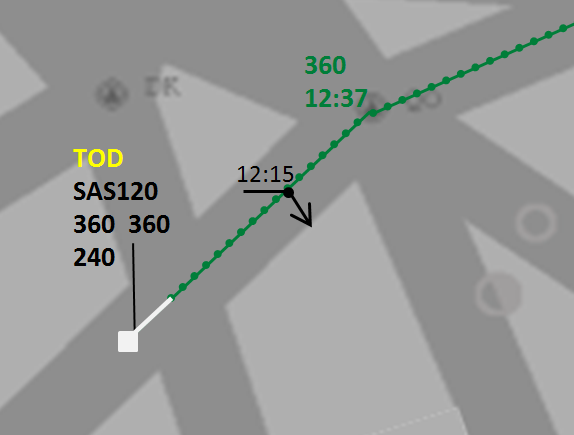
Рисунок 2.3-3
Чтобы изменить
момент (точку) начала снижения, нужно
передвинуть значок
![]() по маршруту движения, удерживая и
перемещая ЛК мыши. При этом динамически
меняется цифра расчетного времени
начала снижения.
по маршруту движения, удерживая и
перемещая ЛК мыши. При этом динамически
меняется цифра расчетного времени
начала снижения.
Напоминание о рубеже начала снижения для полета должно быть удалено при вводе CFL.
2.3.2.3 ЧМИ для ввода и отображения напоминаний, специфицированных диспетчером
К напоминаниям, специфицированным диспетчером, относятся напоминания о достижении задаваемых рубежей.
Диспетчером могут быть вручную введены признаки напоминания, как памятка для себя, о необходимости оповещения ПВО о полете, о необходимости координации, о необходимости получения подтверждения от экипажа, о достижении указанных параметров движения и т.д. по усмотрению диспетчера. Для этого во всех меню, вызываемых для ввода изменений параметров движения, содержится позиция «REMIND» (Напомнить), позволяющая диспетчеру ввести признак для системы, чтобы при достижении назначенного параметра рубежа была выдана сигнализация.
Данные напоминания особенно важны при использовании открытых команд управления, когда при достижении определенного параметра диспетчер выдает следующую команду.
Функция «REMIND» также предусматривает возможность ввода и отображения причины назначения сигнализации. Сигнализация предусматривается только на своем рабочем месте.
Диспетчер может ввести признак напоминания о достижении введенного параметра рубежа через любое меню, с помощью которого задаются параметры полета ВС (эшелонатор, меню скоростей, меню точек и т.д.).
При нажатии на кнопку «REMIND» (Напомнить) отображается вспомогательное окно, приведенное на рисунке 2.3-4, с полем для ввода информации для указания причины задания сигнализации о достижении рубежа (в виде знаков, букв или цифр, как записная книжка), которые отображаются в нулевой строке ФС во время, указанное в меню.

Рисунок 2.3-4
Где:
Remind AFR291 - название окна, позывной ВС;
Text - поле для ввода с клавиатуры подробностей напоминания (напр., согласовать с каким-то сектором, отработать на такой-то частоте и др.). По умолчанию отображается текст напоминания, показанный в нулевой строке ФС (напр., «POINT FL390»). Цифровое значение изменяется при перемещении курсора мыши по значениям соответствующего меню (эшелонатора, меню скоростей и т.д.). Если введенный текст больше предусмотренного в нулевой строке ФС числа знаков, то невидимую часть можно просмотреть при наведении курсора на значок »;
Time before – время до достижения рубежа, за которое напоминание должно быть представлено диспетчеру (с). По умолчанию устанавливается последнее введенное время. При наведении курсора мыши на число появляются кнопки, с помощью которых щелчком ЛК можно изменить время с дискретностью 5 с. Также предусмотрена возможность ввода времени с клавиатуры;
Ввод признака для сигнализации о достижении рубежа доступен также старшему диспетчеру и РП, которые не управляют ВС.
а) Напоминание о достижении указанного эшелона
В поле CFL формуляра сопровождения отображается заданный эшелон, переданный на борт. Если диспетчер хочет, например, не беспокоя экипаж, проконтролировать прохождение ВС промежуточного эшелона, он может воспользоваться операцией ввода напоминания, специфицированного диспетчером, чтобы при достижении ВС указанного им эшелона в нулевой строке ФС высветилось напоминание.
Для этого он должен:
вызвать меню-эшелонатор щелчком ЛК на поле CFL в ФС (рисунок 2.3-5);
Рисунок 2.3-5
щелкнуть ЛК по полю «REMIND»;
ввести, если нужно, подробности напоминания в окне, показанном на рисунке 2.3-4;
щелчком ЛК указать эшелон в меню, о котором он хочет получить напоминание.
Система не должна воспринимать этот ввод, как задание эшелона, т.к. этот эшелон не передается на борт ВС.
При достижении параметра рубежа в нулевой строке ФС выдается сигнализация желтыми знаками на фоне экрана, например «POINT FL510», а также текстовая информация, если она была введена. Напоминание может быть выдано заранее, если во вспомогательное окно веден временной параметр.
б) Напоминание о достижении указанной скорости
В поле Spd ФС отображается заданная скорость, переданная на борт.
Если диспетчер хочет проконтролировать достижение ВС промежуточной скорости, он может воспользоваться операцией ввода напоминания, специфицированного диспетчером, чтобы при достижении ВС указанной им скорости высветилось напоминание в нулевой строке ФС.
Для этого он должен:
вызвать меню щелчком ЛК на поле Spd в ФС (рисунок 2.3-6);
щелкнуть ЛК по полю «REMIND»;
ввести, если нужно, подробности напоминания в окне, показанном на рисунке 2.3-4;
щелчком ЛК указать скорость в меню, о которой он хочет получить напоминание.
Рисунок 2.3-6
Система не должна воспринимать этот ввод, как задание скорости, т.к. эта скорость не передается на борт ВС.
При достижении параметра рубежа в нулевой строке ФС желтыми знаками на фоне экрана выдается сигнализация, например «POINT Spd940», а также текстовая информация, если она была введена. Напоминание может быть выдано заранее, если веден временной параметр во вспомогательное окно.
в) Напоминание о достижении указанной вертикальной скорости
В поле Vrc ФС отображается заданная вертикальная скорость, переданная на борт.
Если диспетчер хочет проконтролировать прохождение ВС промежуточной скорости, он может воспользоваться операцией ввода напоминания, специфицированного диспетчером, чтобы при достижении ВС указанной им вертикальной скорости в нулевой строке ФС высветилось напоминание.
Для этого он должен:
вызвать меню щелчком ЛК на поле Vrc в ФС (рисунок 2.3-7);
Рисунок 2.3-7
щелкнуть ЛК по полю «REMIND»;
ввести, если нужно, подробности напоминания в окне, показанном на рисунке 2.3-4;
щелчком ЛК указать скорость в меню, о которой он хочет получить напоминание.
Система не должна воспринимать этот ввод, как задание вертикальной скорости, т.к. эта скорость не передается на борт ВС.
При достижении параметра рубежа в нулевой строке ФС желтыми знаками на фоне экрана выдается сигнализация, например «POINT Vrc07», а также текстовая информация, если она была введена. Напоминание может быть выдано заранее, если веден временной параметр во вспомогательное окно.
г) Напоминание о достижении точки на маршруте
Щелчок ЛК на полю XPT ФС вызывает маршрут по плану с наименованиями ППМ, временами и эшелонами их пролета, а также меню DIRECT для ввода спрямленного маршрута (рисунок 2.3-8).
Для ввода напоминания о достижении точки на маршруте без ее задания экипажу диспетчер должен выполнить следующее:
щелчком ЛК на кнопке «REMIND» перевести меню в режим ввода напоминания о достижении указанной точки;
ввести, если нужно, подробности напоминания в окне, показанном на рисунке 2.3-4;
указать точку одним из следующих способов:
выбрать в меню точек ту, о которой диспетчер хочет получить напоминание о ее достижении;
указать курсором произвольную точку на отображаемом маршруте полета, не имеющую маркировки.

Рисунок 2.3-8
В результате проведенных операций меню DIRECT снимается с отображения, указанная точка фиксируется для контроля ее прохождения. По достижении ВС указанной точки в нулевой строке ФС диспетчеру отображается напоминание в виде или «POINT SUDOV» или «POINT г.т.», а также текстовая информация, если она была введена. Напоминание может быть выдано заранее, если веден временной параметр во вспомогательное окно.
2.3.2.4 Передача данных в ПВО
В системе предусмотрено автоматическое формирование и отправка информации в средства ПВО. В случае запроса информации органами ПВО по конкретному ВС в нулевой строке ФС отображается напоминание П В О, означающее, что необходимо передать информацию в ПВО.
Передача информации в ПВО осуществляется щелчком ЛК на позиции Lit в ФС. При этом сигнализация в нулевой строке снимается, а фон поля Lit приобретает желтый цвет.
